ビデオを取り込む
- Capturing -
取り込み(キャプチャー)とは、ビデオカメラで撮影した素材をMacのHDD上に持ってくることです。大別すると、ビデオカメラとMacをFireWireで接続する場合と、USB接続する場合の2種類があります。
編集するためには、まずは、ビデオカメラからMacにビデオデータを持って来なくては始まりません。ビデオカメラからMacに持ってくることを取り込み(キャプチャー)といいます。
さまざまな方式のビデオカメラがあるので、お使いのビデオカメラによって、キャプチャーのやりかたは若干異なりますが、大別すると2種類、すなわち、ビデオカメラとMacをFireWireで接続する場合と、USB接続する場合があります。
いずれの場合も、MacとFireWire/USB接続しても、「Macのデスクトップにビデオカメラアイコンが現れるので、それをFinderでファイルコピー...」なんて手順ではありません。FireWire/USB接続した後は、iMovie
等のビデオ編集ソフトから[取り込み]機能を実行する、という手順を経ることになります。
さてここで、例によって、I-1章 [ ビデオカメラを選ぶ ]でお尋ねした、お使いのビデオカメラ・購入予定のビデオカメラを思い出してください。
[ AVCHD ]・[ HDV ]・[ DV ]・[ SD-MPEGビデオカメラ ]
AVCHDビデオカメラからの取り込み
 AVCHDビデオカメラから取り込みをするときは、まず、MacとビデオカメラとをUSB接続します。ビデオカメラの電源を入れ、ビデオ再生モード(メーカによっては、PC接続モード)に切り替えたら、DTV編集ソフト(iMovie等)を起動します。 AVCHDビデオカメラから取り込みをするときは、まず、MacとビデオカメラとをUSB接続します。ビデオカメラの電源を入れ、ビデオ再生モード(メーカによっては、PC接続モード)に切り替えたら、DTV編集ソフト(iMovie等)を起動します。
そして、DTV編集ソフト上で取り込み機能を実行すると、取り込み画面が開き、AVCHDビデオカメラに収録されている、すべてのクリップ(シーンのこと)が閲覧できます。
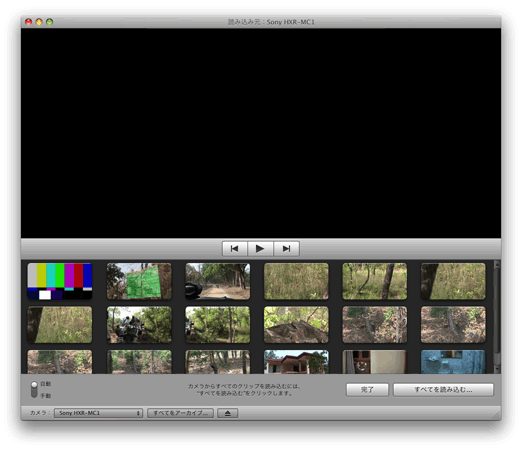
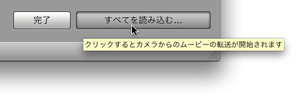 MacのHDDに持ってきたいクリップを選択し、取り込みを実行すると、MacのHDDにビデオデータを持ってくることができます。 MacのHDDに持ってきたいクリップを選択し、取り込みを実行すると、MacのHDDにビデオデータを持ってくることができます。
図は、iMovieでの例ですが、Final Cut ExpressやFinal Cut Pro等のDTV編集ソフトでも、基本的に同じ作法で行います。
[ 参考情報 ] 内蔵HDD収録型/8cm DVD収録型/メモリカード収録型ビデオカメラでの取り込み
HDV
 HDVカメラから取り込みをするときは、MacとビデオカメラとをFireWire接続し、HDVビデオカメラを[ビデオ再生]モードにします。次に、DTV編集ソフト(iMovie等)を起動し、取り込み機能を実行します。 HDVカメラから取り込みをするときは、MacとビデオカメラとをFireWire接続し、HDVビデオカメラを[ビデオ再生]モードにします。次に、DTV編集ソフト(iMovie等)を起動し、取り込み機能を実行します。
これは、iMovieの例ですが、ビデオデッキでよく見るような、[再生]、[停止]、[巻き戻し]、[早送り]等のボタンがあります。これらのボタンを操作しながら、取り込みたいシーンにさしかかったら、取り込みを実行する(図のiMovieの場合、[読み込む...]ボタンを押す)、という操作を行います。
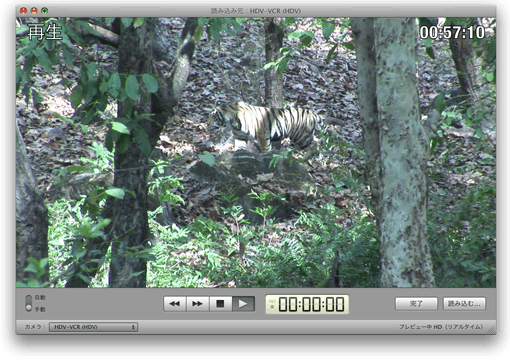
iMovieを例にしましたが、Final Cut ExpressやFinal Cut Pro等のDTV編集ソフトでも、基本的に「作法」は同じです。
[ 参考情報 ] ビデオカメラとをFireWire接続...
DV
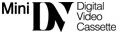 DVカメラから取り込みをするときは、MacとビデオカメラとをFireWire接続し、DVビデオカメラを[ビデオ再生]モードにします。次に、DTV編集ソフト(iMovie等)を起動し、取り込み機能を実行します。 DVカメラから取り込みをするときは、MacとビデオカメラとをFireWire接続し、DVビデオカメラを[ビデオ再生]モードにします。次に、DTV編集ソフト(iMovie等)を起動し、取り込み機能を実行します。
これは、iMovieの例ですが、ビデオデッキでよく見るような、[再生]、[停止]、[巻き戻し]、[早送り]等のボタンがあります。これらのボタンを操作しながら、取り込みたいシーンにさしかかったら、取り込みを実行する(図のiMovieの場合、[読み込む...]ボタンを押す)、という操作を行います。
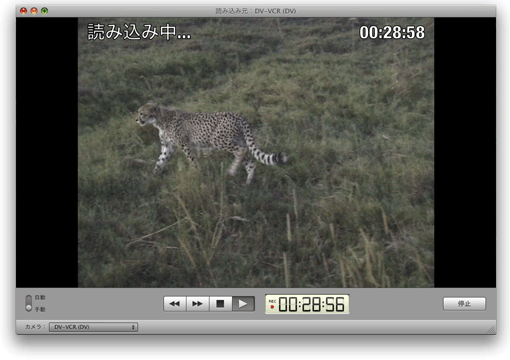
iMovieを例にしましたが、Final Cut ExpressやFinal Cut Pro等のDTV編集ソフトでも、基本的に「作法」は同じです。
[ 参考情報 ] ビデオカメラとをFireWire接続...
MPEG2を利用したSDビデオカメラ
MPEG2を利用したSDビデオカメラからから取り込みをするときは、まず、MacとビデオカメラとをUSB接続します。ビデオカメラの電源を入れ、ビデオ再生モード(メーカによっては、PC接続モード)に切り替えたら、DTV編集ソフト(iMovie等)を起動します。
そして、DTV編集ソフト上で取り込み機能を実行すると、取り込み画面が開き、AVCHDビデオカメラに収録されている、すべてのクリップ(シーンのこと)が閲覧できます。
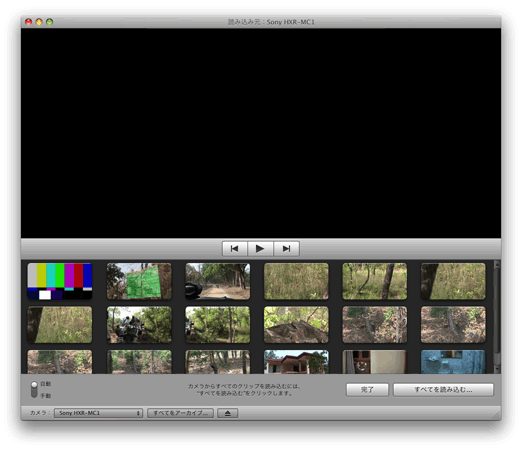
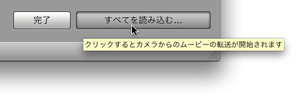 MacのHDDに持ってきたいクリップを選択し、取り込みを実行すると、MacのHDDにビデオデータを持ってくることができます。 MacのHDDに持ってきたいクリップを選択し、取り込みを実行すると、MacのHDDにビデオデータを持ってくることができます。
図は、iMovieでの例ですが、Final Cut ExpressやFinal Cut Pro等のDTV編集ソフトでも、基本的に同じ作法で行います。
[ 参考情報 ] 内蔵HDD収録型/8cm DVD収録型/メモリカード収録型ビデオカメラにおける取り込み
|






